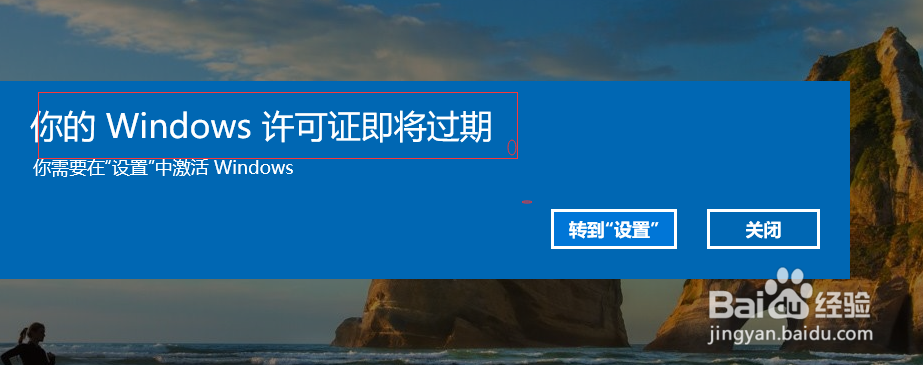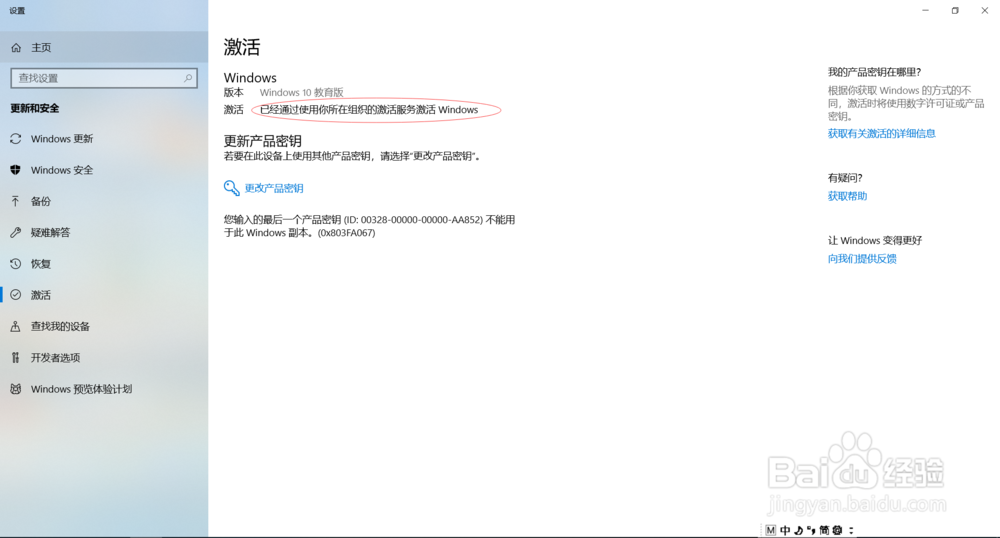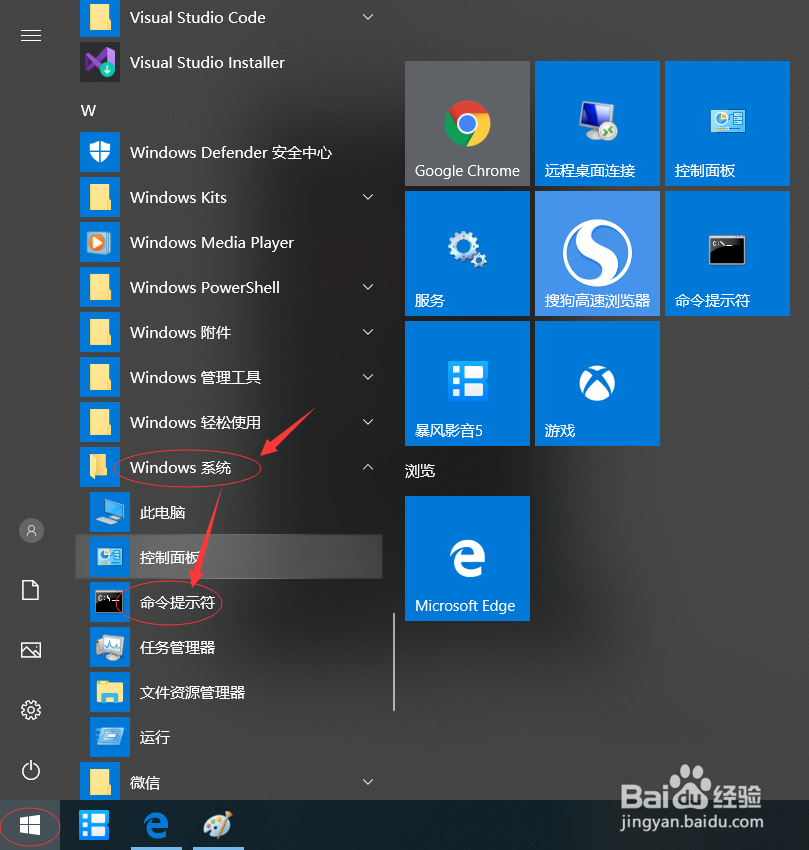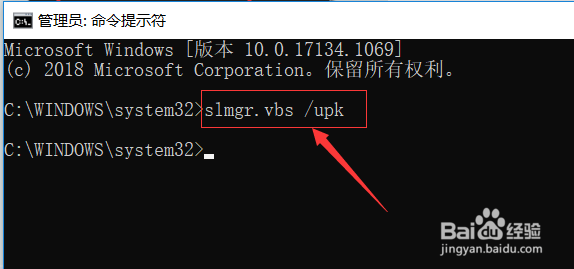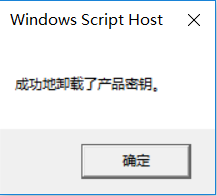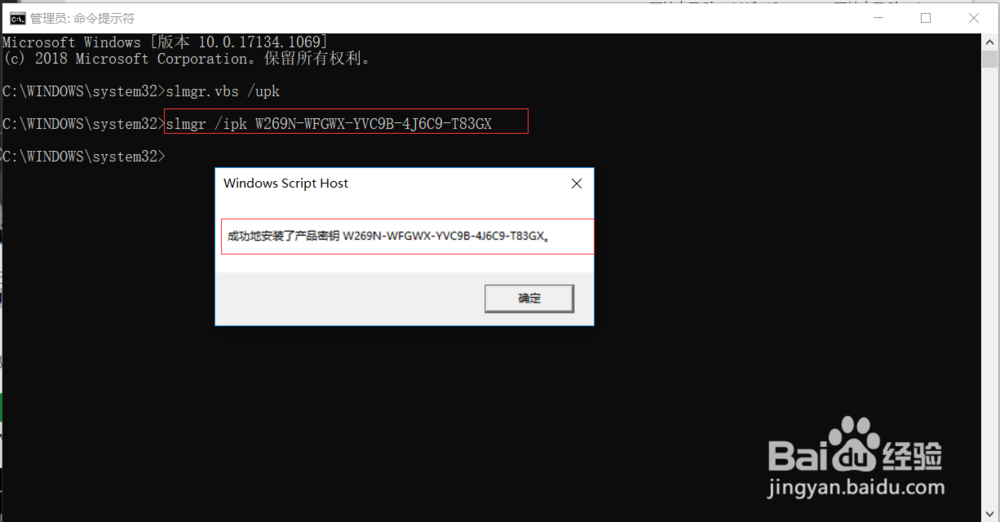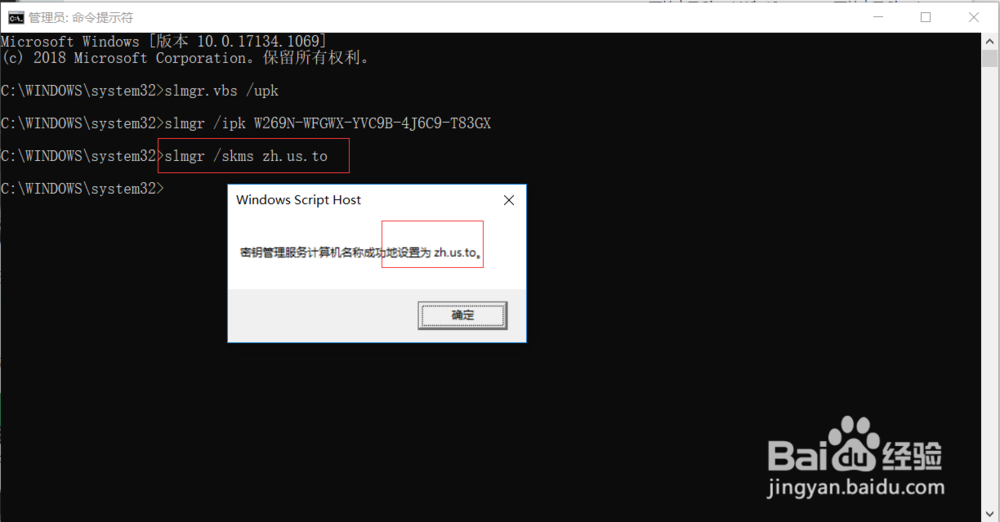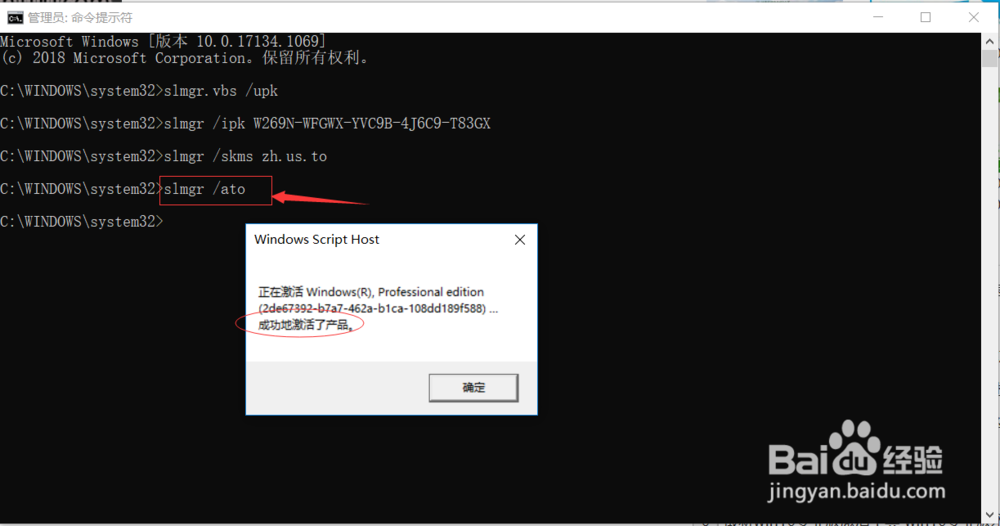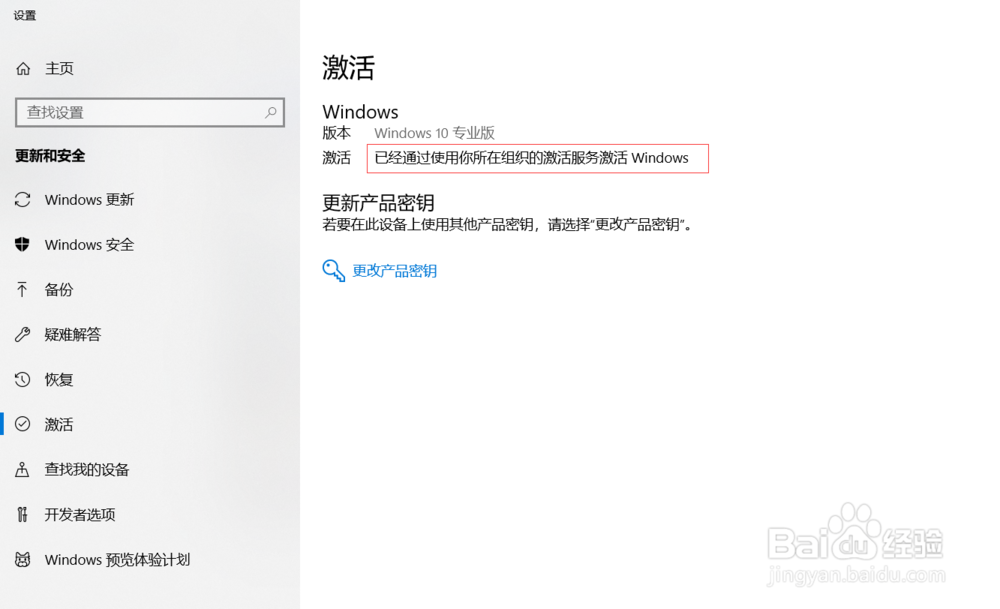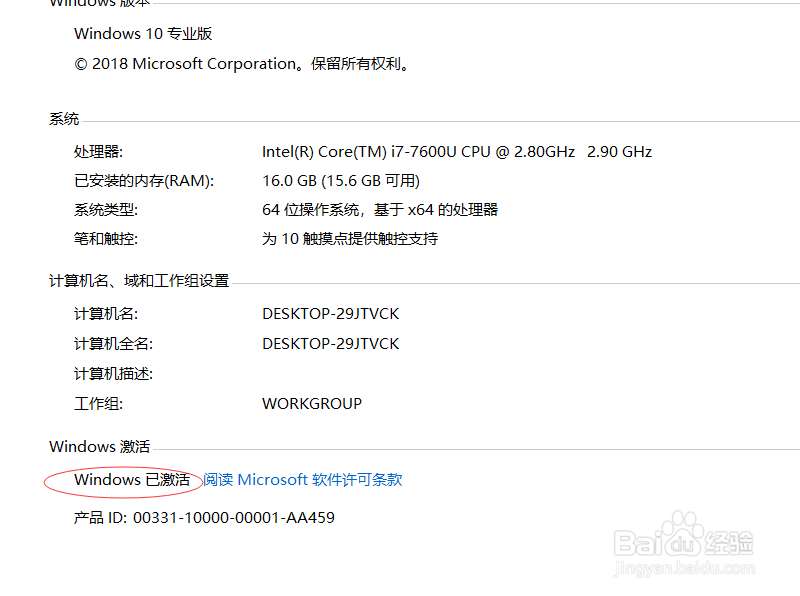图解Windows 10教育版激活方法
1、Windows 10教育版系统,提示“你的Windows许可证即将过期”,如下图所示:
2、点击“转到设置”,如下图所示:
3、接下来我们从开始面板中找到“Windows系统”下的命令提示符,如下图所示:
4、我们以管理员身份运行并输入以下命令slmgr.vbs /upk稍等片刻后,会弹出窗口显示“已成功卸载了产品密钥”,如下图所示:
5、我们接着输入以下命令slmgr /ipk W269N-WFGWX-YVC9B-4J6C9-T83GX稍等片刻后,会弹出窗口显示“成功的安装了产品密钥”,如下图所示:
6、我们接着输入以下命令slmgr /skms zh.us.to稍等片刻后,会弹出窗口显示“密钥管理服务计算机名成功的设置为 zh.us.to”,如下图所示:
7、我们接着输入以下命令slmgr /ato稍等片刻后,会弹出窗口显示“成功的激活了产品”,如下图所示:
8、这样我们就完成了Windows 10教育版系统的激活操作,此时我们右键我的电脑,查看属性,可以看到Windows已经激活,如下图所示:
声明:本网站引用、摘录或转载内容仅供网站访问者交流或参考,不代表本站立场,如存在版权或非法内容,请联系站长删除,联系邮箱:site.kefu@qq.com。
阅读量:76
阅读量:73
阅读量:67
阅读量:64
阅读量:63